Nachdem Sie sich über einen Webbrowser bei VMware Aria Operations angemeldet haben, wird Ihnen auf der Startseite das neu konzipierte Launchpad angezeigt. Sie können festlegen, dass jedes Dashboard auf der Startseite neben dem Launchpad angezeigt wird. Klicken Sie auf dem Dashboard auf das Menü Aktionen, das Sie als Zielseite verwenden möchten, und wählen Sie Als Start- und Zielseite festlegen aus. Klicken Sie zum Entfernen des Dashboards als Start- und Zielseite auf dem entsprechenden Dashboard auf das Menü Aktionen und wählen Sie Als Start- und Zielseite deaktivieren.
Startseite bei der ersten Anmeldung
Wenn Sie sich mit einem Administratorkonto angemeldet haben, müssen Sie die Währung auf der Seite Globale Einstellungen festlegen. Klicken Sie im linken Menü auf und dann auf die Kachel Globale Einstellungen. Dies ist über die Meldung möglich, die Sie im Launchpad sehen, wenn Sie sich zum ersten Mal anmelden. Optional können Sie die Meldung schließen. Sie können die Währung, nachdem Sie sie festgelegt haben, nicht mehr ändern. Als Administrator müssen Sie zudem zuerst ein Cloud-Konto einrichten oder einen Adapter konfigurieren, bevor Sie mit der Verwendung von VMware Aria Operations beginnen können.
Nach der Anmeldung gelangen Sie auf das Launchpad und sehen eine Meldung wie „Interne Zertifikate von VMware Aria Operations laufen am dd/mm/yyyy ab“. Installieren Sie vor dem Ablaufdatum ein neues Zertifikat. Weitere Informationen finden Sie im KB-Artikel 71018. Sie müssen Ihre internen Zertifikate für VMware Aria Operations mithilfe der PAK-Datei für die Zertifikatserneuerung in der VMware Aria Operations-Verwaltungsschnittstelle aktualisieren. Weitere Informationen finden Sie im KB-Artikel 71018.
Launchpad nach der Konfiguration von Cloud-Konten
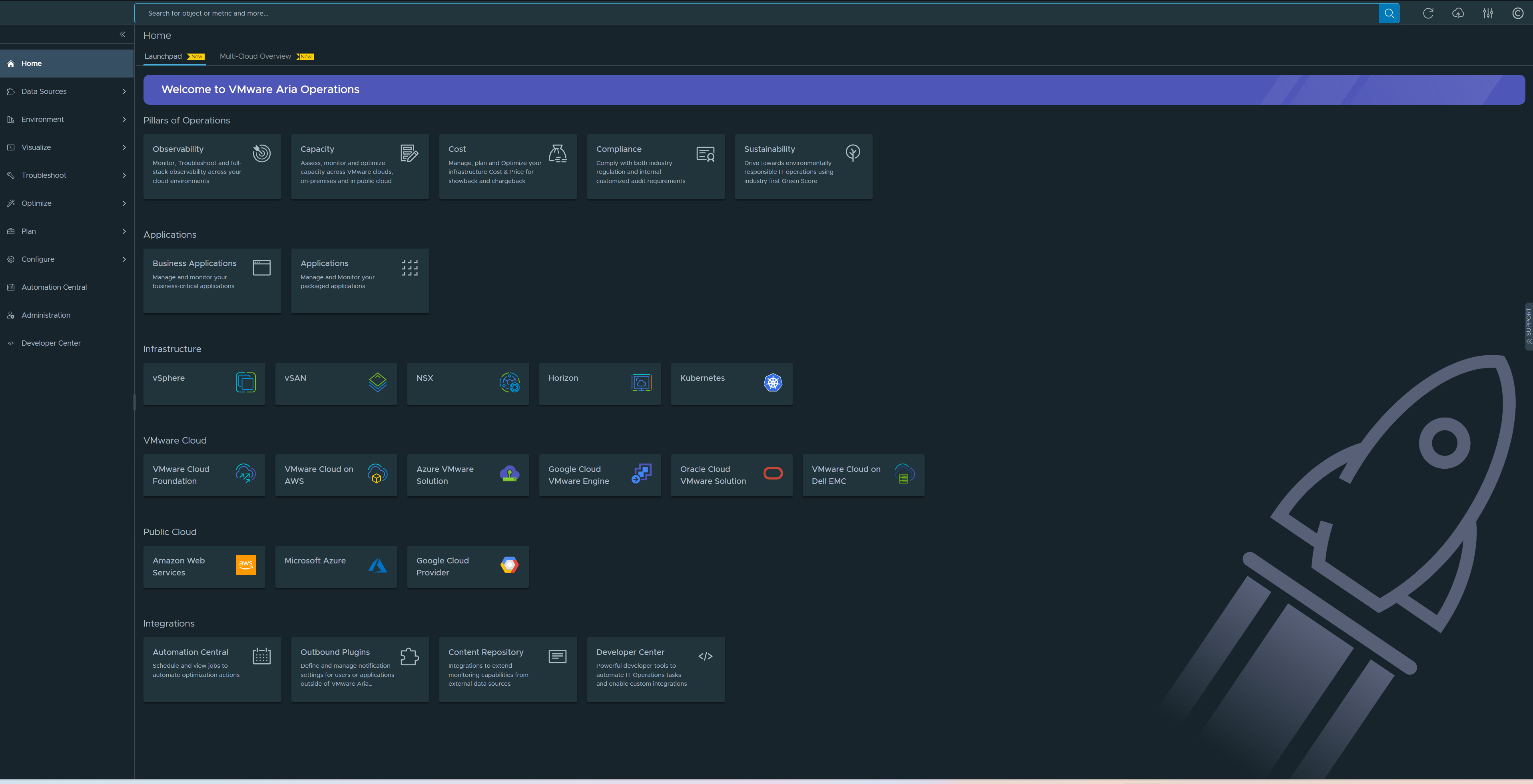
Neben der Registerkarte Launchpad wird die Registerkarte Multi-Cloud-Übersicht angezeigt. Weitere Informationen zur Multi-Cloud-Übersicht finden Sie im Thema Überwachen mehrerer Cloud-Konten in VMware Aria Operations. Oben auf der Startseite befindet sich die Suchleiste. Die Suchleiste ist auf allen Seiten von VMware Aria Operations verfügbar. Weitere Informationen zu den Suchfunktionen finden Sie im Thema Erweiterte Suchfunktionen.
Mit dem Launchpad können Sie schnell mit der Konfiguration und Verwendung von VMware Aria Operations beginnen. Das Launchpad ersetzt die vorhandene Seite „Schnellstart“ und bietet einheitliche, auf Anwendungsfällen basierende, leicht zu befolgende Workflows in der Benutzeroberfläche, um wichtige unterstützte Funktionen von VMware Aria Operations darzustellen.
- Säulen von Operations
-
Hilft Ihnen, einen Workflow basierend auf den wichtigsten Betriebsbereichen von
VMware Aria Operations zu starten. Zeigt die folgenden Karten an:
- Beobachtbarkeit
- Kapazität
- Kosten
- Übereinstimmung
- Nachhaltigkeit
- Anwendungen
-
Unterstützt Sie bei der Verwaltung Ihrer Geschäftsanwendungen und -anwendungen. Zeigt die folgenden Karten an:
- Geschäftsanwendungen
- Anwendungen
- Infrastruktur
-
Hilft Ihnen bei der Überwachung und Auswertung der Daten auf der Grundlage Ihres Umgebungstyps, bei der Identifizierung von Trends im Objektverhalten, bei der Ermittlung möglicher Probleme und der zukünftigen Kapazität für Objekte in Ihrem System auf der Grundlage dieser Trends. Zeigt Warnungen an, wenn ein Objekt definierte Symptome aufweist. Zeigt die folgenden Karten an:
- vSphere
- vSAN
- NSX
- Horizon
- Kubernetes
Wenn Sie auf eine der Karten klicken, gelangen Sie zu einer Seite, auf der Möglichkeiten angezeigt werden, wie Sie die Adapter konfigurieren, verwalten und verwenden können. Wenn Sie sich auf einer dieser Seiten befinden, klicken Sie auf Weitere Informationen, um zu verstehen, wie Sie den Adapter konfigurieren und verwenden können.
- VMware Cloud
-
Unterstützt Sie bei der Überwachung und Auswertung der Daten basierend auf ihrem VMware Cloud-Umgebungstyp. Identifiziert Trends im Objektverhalten und ermittelt auf der Grundlage dieser Trends mögliche Probleme und zukünftige Kapazität für Objekte in Ihrem System. Warnt Sie, wenn ein Objekt die definierten Symptome aufweist. Zeigt die folgenden Karten an:
- VMware Cloud Foundation
- VMware Cloud on AWS
- Azure VMware Solution
- Google Cloud VMware Engine
- Oracle Cloud VMware Solution
- VMware Cloud on Dell EMC
Wenn Sie auf eine der Karten klicken, gelangen Sie zu einer Seite, auf der Möglichkeiten angezeigt werden, wie Sie die Adapter konfigurieren, verwalten und verwenden können. Wenn Sie sich auf einer dieser Seiten befinden, klicken Sie auf Weitere Informationen, um zu verstehen, wie Sie den Cloud-Adapter konfigurieren und verwenden können.
- Public Cloud
-
Unterstützt Sie bei der Überwachung und Auswertung der Daten basierend auf ihrem VMware Cloud-Umgebungstyp und identifiziert Trends im Objektverhalten. Ermittelt mögliche Probleme und zukünftige Kapazität für Objekte in Ihrem System auf der Grundlage der Trends. Warnt Sie, wenn ein Objekt definierte Symptome aufweist. Zeigt die folgenden Karten an:
- Amazon Web Services
- Microsoft Azure
- Google Cloud-Anbieter
Klicken Sie auf eine der Public Cloud-Adapterkarten, um das Cloud-Konto zu konfigurieren, sofern noch nicht geschehen.